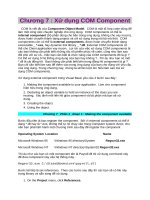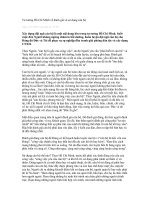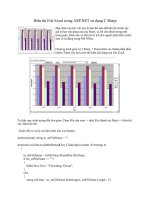49.SU DUNG PALETTE ACTIONS ppt
Bạn đang xem bản rút gọn của tài liệu. Xem và tải ngay bản đầy đủ của tài liệu tại đây (1.98 MB, 11 trang )
SỬ DỤNG PALETTE ACTIONS
BÀI 49 NGÀY 25.8.2011 ÚT BỈNH SOẠN THEO SÁCH “HƯỚNG DẪN THỰC
HÀNH PHOTOSHOP CS5 “ CỦA THẠC SĨ NGUYỄN CÔNG MINH.
Download bài này tại: />CÁC ACTIONS CHỈ LÀ MỘT TRONG CÁC LỆNH AUTOMATE CỦA ADOBE PHOTOSHOP. CHÚNG RẤT QUAN
TRỌNG VÌ CÓ TÍNH NHẤT QUÁN VÀ HIỆU QUẢ. CÁC ACTIONS CỦA PHOTOSHOP GIÚP CHO CÁC BẠN TIẾT
KIỆM THỜI GIAN RẤT NHIỀU, KHÔNG PHẢI LẬP ĐI LẬP LẠI MỘT THAO TÁC PHẢI LÀM NHIỀU LẦN. VÍ
DỤ BẠN CẦN PHỤC HỒI 50 ẢNH TỪ MÁY CHỤP ẢNH KTS CUNG CẤP CHO BẠN, VÀ MỖI ẢNH CẦN MỘT
KÍCH CỞ VÀ ĐỘ PHÂN GIẢI RIÊNG. THAY VÌ LẬP LẠI TIẾN TRÌNH CHUYỂN ĐỔI 50 LẦN, BẠN CHỈ CẦN
NHẤP PHÍM TẮT HOẶC NHẤP NÚT OK HOẶC PLAY, CHƯƠNG TRÌNH SẼ TỰ ĐỘNG LÀM HẾT VÀ CHO RA
KẾT QUẢ NHƯ BẠN MONG MUỐN.CÁC ACTIONS TƯƠNG TỰ NHƯ GHI TRÊN MỘT BĂNG TỪ, CHÚNG GHI
CÁC LỆNH PHOTOSHOP VÀ PHÁT TRỞ LẠI BẤT CỨ LÚC NÀO. BẠN CÓ THỂ ÁP DỤNG BẤT KỲ MỘT ẢNH SỐ
HAY NHIỀU ẢNH SỐ CÙNG LÚC. BẠN CŨNG CÓ THỂ CHỈNH SỬA CÁC ACTIONS HIỆN CÓ VÀ NGƯỜI DÙNG
CÓ THỂ LƯU ACTIONS MỚI TẠO BỔ SUNG LẠI THEO Ý MUỐN. BẠN CŨNG CÓ THỂ GỞI ACTIONS ĐẾN
NGƯỜI DÙNG PHOTOSHOP KHÁC.
BẠN CÓ THỂ TẠO ACTIONS TỪ BẤT CỨ NHỮNG LỆNH NÀO, TỪ BỘ LỌC NÀO, TỪ PHẦN ĐIỀU CHỈNH KỂ CẢ
ÁP DỤNG CÁC CHẾ ĐỘ HÒA TRỘN ĐỐI VỚI CÁC LAYERS. ACTIONS DÀNH CHO NGƯỜI DÙNG KHI KHÔNG
MUỐN LẬP ĐI LẬP LẠI CÁC THAO TÁC GIỐNG NHAU.
BẠN CŨNG CÓ THỂ CẢI TIẾN ACTIONS BẰNG CÁCH TẠO DROPLET. MỘT DROPLET LÀ MỘT ACTION XUẤT
HIỆN DƯỚI DẠNG MỘT FILE TRÊN Ổ DỈA CỨNG. VÍ DỤ : BẠN TẠO MỘT DROPLET THỰC HIỆN THAO TÁC
HIỆU CHỈNH ẢNH CHUNG CHUNG. ĐỂ THỰC HIỆN THAO TÁC NÀY TRÊN MỘT TÀI LIỆU PHOTOSHOP, BẠN
KHÔNG CẦN PHẢI MỞ PHOTOSHOP, BẠN CHỈ RÊ FILE ẢNH LÊN TRÊN DROPLET VÀ NHẢ NÚT RA.
DROPLET SẼ LÀM NHỮNG VIỆC CÒN LẠI.
Panel Actions (Palette Actions) là nơi bạn tạo, lưu, chỉnh sửa và lưu trữ tất cả actions. Khi bạn bắt đầu tạo một action,
panel ghi lại mỗi bước trong tiến trình, lưu chúng và sau đó bạn có thể phát lại trên một ảnh khác. Để ghi và phát các
action, bạn cần phải hiểu cách sử dụng panel Actions. Bạn nhấp Shortcut chương trình Photoshop CS5
( và đồng thời giữ 3 phím Ctrl+Shift+Alt để mở chương trình bản gốc.
Bổ sung mới trong PS CS5: Bạn có thể ghi các xác lập tùy biến tạo thành action in. Khi bạn sử dụng hộp thoại
Print, bạn có thể chọn máy in, profile, khổ giấy và các tùy chọn khác tạo thành những actions và lưu chúng thành một
file in định dạng .atn. bạn cũng có thể làm điều tương tự với một Script.
1. Nhấp Menu Window | Nhấp Actions (Alt+F9) để mở panel Actions. Xem cách sử dụng tại:
http;//tinyurl.com/utbinh513 - http;//tinyurl.com/utbinh514
2. Nhấp nút Action Options để truy cập tất cả tùy chọn panel Actions:
1
• Nhấp Clear All Actions để xóa bỏ tất cả Actions hiện có trong panel này
• Nhấp Reset Actions để hiển thị tất cà Actions mặc định trong panel này.
• Nhấp tam giác để mở rộng hoặc thu hẹp một action hoặc một tập hợp action.
• Đánh dấu Hộp Chuyển Đổi (Ở mép trái) để mở hoặc tắt một action.
• Nhấp hộp kiểm để mở hoặc tắt chức năng hộp thoại.
2
• Các nút ở đáy panel:
o Stop: Nhấp dửng ghi và lưu một action.
o Record: Bắt đầu ghi một action.
o Play: Thực thi một action được chọn.
o Create New Set: Tạo một tập hợp action mới. Các tập hợp giống như các form file,
chùng lưu trữ các action riêng lẻ.
o Create New Action: Bắt đầu tiến trình tạo một action mới.
o Delete: Nhấp để xóa bỏ một action hoặc một tập hợp acrtion được chọn.
• Button Mode: Bạn chỉ cần nhấp lên tên một action, chương trình sẽ chạy thực thi. Bạn có thể
mở panel Options ở chế độ Button Mode. Nhấp nút Actions Options và nhấp Button Mode. Bạn
thấy các actions được tô màu (màu này do khi bạn nhấp nút Create New Actions, bạn đã chọn
một màu trong hàng Color, dùng dễ nhìn phân biệt với các actions khác trong thẻ này). Khi trong
chế độ này bạn không thể truy cập hoặc biên tập các bước trong panel Actions riêng lẻ. Bạn nhấp
xóa dấu kiểm để trở lại panel Actions.
o Khi bạn nhấp nút tam giác của action Vignette sẽ hiện ra các action phụ của nó. Bạn nhấp
nút tam giác của một action phụ sẽ hiện ra các thao tác chứa trong đó.
3
MÔ TẢ PANEL ACTIONS: (Phần vạch màu xanh)
• Panel Actions: Vào Menu Window | Actions để mở panel Actions.
• Options Actions: Nhấp nút bên phải để mở Options Actions.
• Clear All Actions: Xóa sạch các Actions.
• Reset Actions: Mở Folder Actions mặc định của chương trình.
• Load Actions: Đến nơi đã lưu Actions và chèn Actions cần thiết vào Photoshop.
• Replace Actions: Chọn một Action trong panel Actions và thay thế bằng Action khác.
• Save Actions: Lưu một Action vừa tạo.
•
RESET ACTIONS:
Khi bạn mở chương trình Photoshop bằng 3 phím Ctrl+Shift+Alt sẽ cho bạn giao diện gốc, bạn mở panel
actions bằng cách nhấp Menu | Actions hoặc phím Alt+F9. Mặc định sẽ hiển thị một Folder Default Actions (có
biểu tượng Folder).
4
• DEFAULT ACTIONS: Có 12 actions
• Mỗi Folder chứa các actions, bạn nhấp nút tam giác trước folder này sẽ hiện ra các actions. Trong
Folder này có 12 actions mặc định.
• Actions: Nhấp nút tam giác trước một action, hiện ra nhiều action phụ.
• Action phụ: Nhấp nút tam giác trước một action phụ, hiện ra nhiều thao tác.
• Đường dẫn theo thứ tự: Folder (khi nhấp nút Create New Set) | Actions (khi nhấn nút Create New
Action) | Actions phụ | Các thao tác.
• Chú ý: Nhấp nút tam giác lần nửa sẽ đóng lại các actions vừa mở. Rê nới rộng hay thu hẹp panel
actions bằng cách đặt con trỏ lên khung phải hay đáy, con trỏ biến thành mủi tên 2 đầu.
• KHÔNG MUỐN CHƯƠNG TRÌNH THỰC THI MỘT ACTION
Cột Toggle Item On\Off: Nắm sát mép trái (màu xanh lá cây), mặc định đã được đánh dấu chọn tất cả
actions, khi chương trình chạy duyệt qua các action nếu có một action nào không có dấu chọn nó sẽ
không thực thi action đó.
• MUỐN CHƯƠNG TRÌNH DỪNG THỰC THI MỘT ACTION ĐỂ BỔ SUNG GIÁ TRỊ
5
Cột Toggle Dialog On\Off (màu xám): Nắm kế bên, mặc định không có đánh dấu chọn trong ô chọn, khi
chương trình chạy duyệt qua các action nếu có một action nào có dấu chọn nó sẽ dừng lại và hiện thị cửa sổ
để bạn nhập giá trị thay đổi vào và nhấp ok để chương trình tiếp tục chạy.
• CHÈN MỘT ĐIỂM DỪNG : INSERT STOP
Chọn một action hoặc thao tác ở cuối phần mà bạn muốn chèn điểm dừng | Chọn Insert Stop từ Menu
Palette Actions | Hiện ra cửa sổ Record Stop, nhập câu ghi chú hcắ nhở bạn phải thực hiện bằng tay thao tác
vẽ một nét bằng Paint Brush) và nhấp nút chọn Allow Continue và nhấp Ok.
• UNDO MỘT ACTION
Bạn nhấp Ctrl+Z để hủy thao tác sau cùng mà không thể hủy toàn bộ Actions vốn có nhiều thao tác. Bạn
nhấp Ctrl+Z+Alt nhiều lần để bước lùi các thao tác. Bạn cũng có thể dùng Palette History để chọn một
thời điểm trở về trước đó.
• LƯU VÀ TẢI ACTIONS: SAVE AS & LOAD
6
• Save As: Sau khi nhấp nút Stop để hoàn tất tạo một action bạn nhấp chọn lại Folder action, vào
Menu actions chọn Save As | Hiện ra cửa sổ Save, bạn chọn nơi lưu là Desktop (tùy chọn nơi lưu),
File Name đã có tên do bạn đặt khi tạo Folder và Format mặc định là định dạng .atn, nhấp nút Save.
• Load: Trên mạng hiện có rất nhiều Actions do các Fan tạo ra, bạn có thể nhập từ khóa trong Ô
Search để tải chúng về hoặc tải một file action do bạn đã lưu. Mở file ảnh cần ứng dụng action, vào
Menu actions chọn Load, đến nơi đã lưu action và nhấp chọn , nhấp nút Load. Đã hiện action này
trong palette actions của bạn. Nhấp nút play hoặc phím tắt (có ghi sẵn trong action).
• ĐIỀU KHIỂN TỐC ĐỘ MỘT ACTION
Trước khi tạo một action, bạn có thể qui định tốc độ chạy cho một action như sau: Vào Menu actions, nhấp
chọn Playback Options, hiện ra cửa sổ Playback Options:
• Accelerated: tăng tốc chạy nhanh.
• Step by Step: Chỵ từng bước một.
• Pause For: Nhập giá trị second giữa 2 thao tác trong một action.
• HIỆU CHỈNH, DI CHUYỂN VÀ LOẠI BỎ ACTION
• Hiệu chỉnh: Khi nó không chạy, bạn nhấp đúp lên tên của nó, hộp thoại thao tác xuất hiện, bạn có
thể hiệu chỉnh các xác lập của một thao tác trong một action. Lần kế tiếp bạn chạy action, những xác
lập mới sẽ được áp dụng.
• Di chuyển: Nhấp và rê action, nhả chuột khi đã đến vị trí mới.
• Delete: Loại bỏ action bằng cách chọn nó và rê xuống thúng rác.
• CHÈN CÁC LỆNH KHÔNG THỂ GHI ĐƯỢC; INSERT MENU ITEM
Insert Menu Item: Có một số mục Menu của Photoshop không thể ghi được dưới dạng Actions, bạn có thể
chèn vào cuối action. Để chèn một Mục Menu, bạn nhấp chọn một action trong Palette actions | Mở Menu
actions | Chọn Insert Menu Item | Chọn một lệnh từ Menu.
THAM KHẢO:
35 Bài PHOTOSHOP C Hướng dẫn sử dụng cơ bản: /> Các bài liên quan Actions Phtoshop: />Download các Files Actions về sử dụng :
7
Máy Canon 960 chụp Hình Phong Cảnh ( Phím tắt F2 ) : />Hình Thẻ ( Phím Shift+F2 ) : />HÌnh Phong Cảnh ( Phím Shift+F3 ) : />Hình Phong Cảnh ( Phím Shift+F4) : />Để tham khảo thêm nhiều tài liệu chuyên đề Actions , bạn nên vào : >
Nhập : Actions Photoshop cs3 > Hiện ra nhiều Files Videos hướng dẫn tạo Actions rất hay .
File DOC:
File PDF: />Video: /> /> /> Download ảnh “goc3x4” để thực tập:
/> Download ảnh utbinh3x4 để thực tập:
/> Tạo Dỉa Video Hướng dẫn thực hành Photoshop:
/> Download File Actions “tao9anh3x4.atn” tại (1,76 KB):
/> File ảnh 4x6 c«a bạn hoặc ảnh Brigitte Bardot tại:
/> Tìm hiểu Máy In EPSON R230 Truyền mực liên tục:
/>LINKS ÚT BỈNH NGÀY 19.8.2011: />Links Út Bỉnh 16.8.2011: />Links Utbinh tháng 7 năm 2011:
/> />PDF 2 Word 3.0 (3.95 MB) Chuyển trang PDF thành WORD:
hoặc
/>Hổ Trợ Khai Thuế 3.01 (45,45 MB): /> />Adobe Dreamweaver CS5 Download và Cài Đặt:
Hoặc
/>Thiết Kế Website Dreamweaver CS5:
Hoặc
/>Trang Web có nhiều Soft và Th« Thuật hay:
/>Trang Web hình đẹp, nội dung hay:
/>Thiết kế Websire Động với mả nguồn mở Drupal 7 (2,31 MB):
hoặc
/>Sưu Tầm 11.8.2011: hoặc
/>Tuần Báo Tin Học 20: Hoặc
/>Nói với Út Bỉnh: />Tuần Báo Tin Học 14 số năm 2011 (48,67MB):
/> />Softwares Thiết Kế Web và Đồ Họa:
Hoặc
/>8
Xem Video Ca Sĩ THANH TUYỀN:
/>Bạn nào thích xem phim Box : Hơn cả sự đam mê
(hình ảnh buổi hội thảo chuyên đề Phòng chiếu phim)
/>Trang Web học thiết kế Web đầy đ«, hay:
/>Tuần báo Tin Học 21 :
/>Tuần Báo Tin Học 22 (12,85 MB):
/>Video Clips Út Bỉnh ngày 19.8.2011:
/>Th« thuật Út Bỉnh viết & sưu tầm 21.8.2011:
/>Giới thiệu Trang Web tin học hay:
/>IDM.6.07.Build 8.rar (5.9 MB):
/>E-Book Tiểu thuyết xưa rất hay:
/>Sưu tầm các kiểu ảnh chụp:
/>Window Movie Maker 15 bài hứng dẫn:
/>SOFTWARES :
SOFTWARES Bài Viết và Sưu tầm c«a Út Bỉnh năm 2008 (Đợt 1 từ 1 đến 110)
84,41 MB:
hoặc : />SOFTWARES Bài Viết và Sưu tầm c«a Út Bỉnh năm 2008 (Đợt 2 từ 111 đến 147)
28,33 MB:
hoặc : />SOFTWARES 30 Bai Viet va Suu tam cua Ut Binh Nam 2009.rar (99,92 MB):
hoặc />SOFTWARES 12 Bai Viet va Suu Tam cua Ut Binh nam 2010 (12,03 MB):
hoặc />SOFTWARES 30 bai (Tu 1 den 30) Ut Binh bien soan va suu tam nam 2011.rar (34.06 MB):
hoặc />PHOTOSHOP CS5
Photoshop CS5 Căn Bản 45 bài Út Bỉnh biên soạn và sưu tầm (Từ 1 đến 45) 44, 61
MB: hoặc: />ACD SEE 10
CHỈNH SỦA ẢNH HÀNG LOẠT
DOWNLOAD BÀI NÀY TẠI: />DOWNLOAD SOFTWARE TẠI: />9
ULEAD DVD MOVIE FACTORY
ULEAD DVD MOVIE FACTORY 7: />ULEAD DVD MOVIE FACTORY 6: />ULEAD DVD MOVIE FACTORY 3.5: />ULEAD VIDEO STUDIO 9 PLUS: />Hướng dẫn sử dụng COREL DIGITAL STUDIO 2010: />GIỚI THIỆU CÁC PHẦN CỨNG HỔ TRỢ:
Các bạn cũng có thể tham khảo thêm thưởng thức Phim bằng BOX tại: />Để thưởng thức trọn vẹn dỉa DVD do bạn tạo ra, bạn nên sắm một đầu phát: />WINDOWS 7 SP1
Digital River cung cấp link tải file cài đặt chuẩn ISO c«a Windows 7 SP1,
các bạn có thể tải về phiên bản tiếng Anh ở những địa chỉ sau:
Windows 7 Ultimate
• Windows 7 Ultimate SP1 64 bit (3.09 GB):
/>• Windows 7 Ultimate SP1 32 bit (2.38 GB):
/>Thuốc : hoặc
/>Windows 7 Premium
• Windows 7 Premium SP1 32 bit (3.09 GB):
/>• Windows 7 Premium SP1 64 bit (3.09 GB):
/>Windows 7 Professional
• Windows 7 Professional SP1 32 bit (2.38 GB):
/>• Windows 7 Professional SP1 64 bit (3.09 GB):
/>
Thiết kế Web JOOMLA Út Bỉnh biên soạn (21,45 MB):
hoặc
/>4 Lessons Út Bỉnh biên soạn (8,18 MB):
hoặc
/>Hướng dẫn sử dụng EXCEL 2010 c«a Microsoft (6,31 MB):
/>10
VIDEO TUTORIALS PHOTOSHOP KS DƯƠNG TRUNG HIẾU:
THIẾT KẾ THIỆP XUÂN TIẾNG ANH KS DTH 25 6 2011
/>THIẾT KẾ THIỆP XUÂN ĐỘC QUYỀN KS DTH 25 6 2011
/>Edit annotations Edit captions/subtitles AudioSwap Insight stats
THIẾT KẾ BAO THƯ THIỆP XUÂN KS DTH 25 6 2011
/>THIẾT KẾ THIỆP BAO LÌ XÌ KS DTH 26 5 2011
/>THIẾT KẾ THIỆP XUÂN BÌNH DÂN KS DTH 25 6 2011
DOWNLOAD BÀI NÀY TẠI: />XEM VIDEO HƯỚNG DẪN TẠI:
/>PHOTOSHOP CS5 CĂN BẢN TỪ 1 ĐẾN 30 (30,85MB):
/> />PHOTOSHOP CĂN BẢN TỪ 31 ĐẾN 40 (13,32 MB):
/> />Link download bài viết từ 41 đến 45 tại:
htpp;//tinyurl.com/utbinh503
hoặc />Photoshop CS5 Căn Bản 45 bài Út Bỉnh biên soạn và sưu tầm
(Từ 1 đến 45)44, 61 MB:
hoặc:
/>CHỈNH SỬA ẢNH THIẾU SÁNG
Video Clip hướng dẫn tại
/>CHỈNH SỬA ẢNH NHẮM MẮT THÀNH MỞ MẮT
Video Clip hướng dẫn tại
/>CHỈNH SỦA ẢNH BỊ PHƠI SÁNG NHIỀU
Video Clip hướng dẫn tại
/>Video CHỈNH SỦA bằng lệnh Match Color
/>Chỉnh ảnh màu thàng đen trắng:
/>Phục Hồi Ảnh Cũ 23 Bài (11,66 MB) :
/>Trang Web rất hay:
/>1.Tổng quát Excel 2010 Út Bỉnh soạn
/>Các bài hướng dẫn c«a VŨ QUANG TRƯỜNG về Office
/>2.Các kiểu dữ liệu
/>11